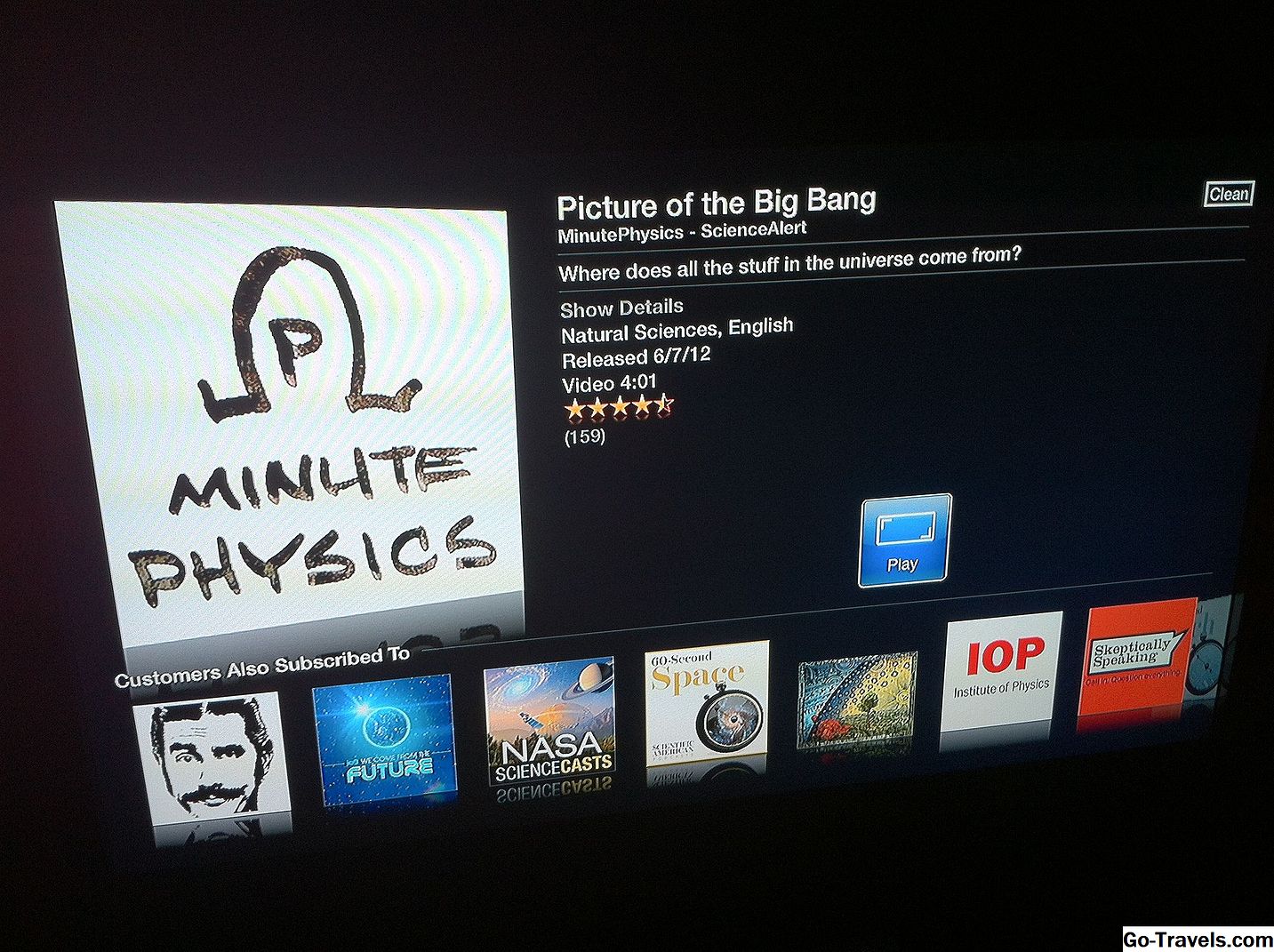A podcastok egyaránt nagy szórakozási forrást és tényszerű információkat nyújtanak.
A gPodder egy könnyű Linux eszköz, amely lehetővé teszi, hogy megtalálja és feliratkozzon számos podcastra. Beállíthatja, hogy az egyes epizódok automatikusan letöltésre kerüljenek, amikor új epizódot bocsátanak ki, vagy letölthetik őket, amikor és amikor ezt választják.
Ez az útmutató áttekintést ad a gPodder jellemzőiről.
Hogyan szerezzen gPodder-t
A gPodder elérhető lesz a legtöbb nagy Linux disztribúcióban, és letölthető a következő módon:
Az Ubuntu, Linux Mint vagy Debian felhasználóknak az apt-get parancsot az alábbiak szerint kell használniuk:
sudo apt-get install gpodder
A Fedora és a CentOS felhasználóknak a következő yum parancsot kell használniuk:
sudo yum install gpodder
Az openSUSE felhasználóknak a következő zypper parancsot kell használniuk:
zypper -i gpodder
Az Arch felhasználóknak a következő pacman parancsot kell használniuk
pacman -S gpodder
A felhasználói felület
A gPodder felhasználói felülete meglehetősen alapvető.
Két panel van. A bal oldali panel mutatja a feliratkozott podcastok listáját, és a jobb oldali ablaktáblán a kiválasztott podcast rendelkezésre álló epizódja látható.
A bal oldali panel alján egy gomb új epizódok ellenőrzésére szolgál.
A podcastok kezelése felül található.
Hogyan viselkedni Feliratkozás a Podcastok
A podcastok megtalálása és feliratkozása legegyszerűbb módja az "Előfizetések" menü megnyitásához és a "Fedezd fel"
Megjelenik egy új ablak, amely lehetővé teszi a podcastok megkeresését.
Ismét az ablak két panelre oszlik. A bal oldali panel tartalmaz egy kategóriák listáját, és a jobb panelen megjelenik az adott kategóriák értékei.
A kategóriák a következők:
- Elkezdeni
- gpodder.net keresés
- gpodder.net top 50
- OPML az internetről
- Soundcloud keresés
Az első lépésben néhány minta podcast van.
A gpodder.net keresési opció segítségével kulcsszavakat adhat meg egy keresőmezőbe, és visszaküldi a kapcsolódó podcastok listáját.
Például vígjátékot keres:
- Péntek este a BBC rádión 4
- Komédia központi standup
- Stand up comedy
Természetesen sok más van, de ez csak egy minta.
Ha nem találsz inspirációt, akkor kattints a gpodder.net top 50-re, megjelenítheted az 50 feliratkozott podcastok listáját.
Az OPML-fájlokat később az útmutatóban tárgyalom.
A hangzás-keresés funkcióval a Soundcloud kereshető a releváns podcastok számára. Ismét kereshet bármilyen kifejezést, például komédiát, és a kapcsolódó podcastok listája visszakerül.
A podcastok kiválasztásához egyenként is ellenőrizheti a dobozokat, vagy ha tényleg meg akarja keresni, kattintson az Összes ellenőrzés gombra.
Kattintson a "Hozzáadás" gombra a podcastok hozzáadásához a gPodder alkalmazásban.
Új epizódok listája jelenik meg a hozzáadott podcastok listáján, és kiválaszthatja, hogy mindegyiket letölti-e, kiválaszthatja azokat, amelyeket meg szeretne tölteni vagy régiként megjelölni.
Ha a Törlés gombra kattint, akkor az epizódok nem töltődnek le, de a gPodder felületen fognak megjelenni, amikor kiválasztja az adott podcastokat.
Hogyan tölthet le epizódokat?
Egy adott podcast epizódjának letöltéséhez válassza ki a podcastot a bal oldali panelen, majd kattintson a jobb gombbal a letölteni kívánt epizódra.
Az epizód letöltéséhez kattintson a "Letöltés" gombra.
A tetején egy előrehaladási lap jelenik meg, és láthatod, hogy a podcast eddig letöltötte.
Természetesen más podcastok sorát is le tudod tölteni, ha rákattintasz a jobb egérgombbal és rákattintasz a letöltésre.
Egyszerre több elemet is kijelölhet, és jobb kattintással letöltheti őket.
A podcast mellett egy számláló jelenik meg, amely megmutatja, hogy hány letöltött epizód van hallgatni vagy nézni.
Hogyan játszhatsz egy epizódot egy podcaston
A letöltött podcast lejátszásához kattintson jobb egérgombbal az epizódra, és kattintson a Lejátszás gombra.
Ha rákattint egy epizódra, egy leírás jelenik meg, amely rendszerint bemutatja a futási időt, az első létrehozás dátumát és az epizód tárgyát.
A podcast elkezdi lejátszani az alapértelmezett médialejátszóban.
Hogyan törölje a régi epizódokat
Amikor először feliratkozol egy podcastra, akkor valószínűleg sok régi epizód van az adott podcaston.
Kattintson arra a podcastra, amelyet törölni szeretne, és válassza ki az egyes epizódokat, amelyeket el kíván távolítani.
Kattintson a jobb gombbal, és válassza a törlés lehetőséget.
A Podcastok menü
A podcastok menü a következő opciókkal rendelkezik:
- ellenőrizze az új epizódokat
- töltse le az új epizódokat
- epizódok törlése
- preferenciák
- kilép
Az új epizódok ellenőrzése az összes epizód új epizódját keresi.
A letöltés új epizódjai minden új epizód letöltését megkezdik.
Az epizódok törlése törli a kiválasztott epizódokat.
A Quit kilép az alkalmazásból.
A preferenciák opciót később részletezzük.
Az epizódok menüje
Az epizódok menüje a következő opciókat kínálja, és az egyénileg kiválasztott epizódok:
- Játék
- Letöltés
- Megszünteti
- Töröl
- Új állapot beállítása
- Törlés törlése
- Az epizód részletei
A lejátszás megnyitja a podcastot az alapértelmezett médialejátszóban.
A letöltés le fogja tölteni a kiválasztott epizódot.
A Mégse megszakítja a letöltést.
A törlés eltávolítja az epizódot.
Az átváltás új állapota megváltoztatja, hogy egy epizód újnak minősül-e, vagy sem, amelyet a letöltés új epizód opciója használ.
Az epizód részletei a kiválasztott epizód előnézeti ablaktáblájára váltanak.
Az Extrák menü
Az extrák menüben lehetőség van a podcastok szinkronizálására külső eszközökhöz, például a telefonhoz vagy az MP3 / MP4 lejátszókhoz.
A Nézet menü
A nézet menü a következő opciókkal rendelkezik:
- Az eszköztár be- és kikapcsolása
- Epizód leírások megjelenítése
- Az összes epizód megtekintése
- Törölt epizódok elrejtése
- Letöltött epizódok
- Nem lejátszott epizódok
- Epizódok nélküli podcastok elrejtése
Az eszköztár hamarosan megnéz.
A műsor epizód leírása rövid leírást ad az epizódok számára. Ha ki van kapcsolva, akkor csak a dátumot látja.
Az összes epizód megtekintése minden epizódot megmutat, függetlenül attól, hogy töröltek-e vagy sem, illetve letöltötték-e vagy sem.
Ha csak a nem törölt epizódokat szeretné látni, válassza a törölt epizódok elrejtése opciót.
Ha csak a letöltött epizódokat szeretné látni, válassza a letöltött epizódok opciót.
Ha csak a még nem játszott epizódokat szeretné látni, válassza a lejátszatlan epizódok opciót.
Végül, ha olyan podcastok vannak, amelyeknek nincsenek epizódjai, akkor elrejtheti őket.
A nézet menü lehetővé teszi azt is, hogy kiválassza, mely oszlopok jelennek meg az epizódok részletező panelén egy podcaston.
A lehetőségek a következők:
- méret
- tartam
- közzétett dátum
Az Előfizetések menü
Az előfizetések menüje a következő lehetőségek közül választhat:
- Fedezzen fel új podcastokat
- Podcast hozzáadása az URL-en keresztül
- A podcast eltávolítása
- Podcast frissítése
- Podcast beállítások
- Importálás az OPML fájlból
- Exportálás az OPML fájlba
Az új podcastok felfedezése az útmutató elején történt.
Az URL-en keresztül hozzáadott podcast lehetővé teszi az URl-nek közvetlenül a podcast közvetítését. A podcastok az egész helyszínen megtalálhatók.
Például, ha Linux alapú podcastokat keres Linuxos podcastok kereséséhez a Google-ban, és ilyet talál itt a tetején.
A podcast eltávolítása nyilván eltávolítja a kiválasztott podcastot a gPodder-ból. Ezt úgy is megteheti, ha jobb egérgombbal kattint a podcastra, és kiválasztja a podcast eltávolítását.
A frissítési podcast új epizódokat keres, és megkérdezi, hogy szeretné-e letölteni őket.
A podcast beállítások a podcast adatait részletezik. Ezt később a kézikönyv tartalmazza.
Az OPML fájlokat később tárgyaljuk.
Az Eszköztár
Az eszköztár alapértelmezés szerint nem jelenik meg, és a nézet menüben be kell kapcsolnia.
Az eszköztár gombjai a következők:
- Letöltés
- Játék
- Megszünteti
- preferenciák
- Bezárás
preferenciák
A beállítások képernyőn 7 lap található a gPodder minden aspektusának kezelésére.
- Tábornok
- gpodder.net
- frissítése
- Tisztítsd meg
- eszközök
- Videó
- Extensions
Az általános lapon kiválaszthatja az audió podcastok és a videolejátszókhoz használható videolejátszó használatát. Alapértelmezés szerint a rendszer alapértelmezett alkalmazásai.
Azt is kiválaszthatja, hogy megmutatja-e az összes epizódot a podcast-listában, és hogy bemutatja-e a szakaszokat. A szakaszok tartalmazzák az összes podcastot, hangot és videót.
A gpodder.net lapon lehetőség van előfizetések szinkronizálására. Ez magában foglal egy felhasználónevet és jelszót, valamint az eszköz nevét.
A frissítés lap határozza meg, hogy az új epizódok ellenőrzése között mennyi ideig kell. Beállíthatja az epizódok maximális számát is minden egyes podcasthoz.
Azt is választhatja, hogy mit kell tennie, ha új epizódokat talál. A lehetőségek a következők:
- Epizódlista megjelenítése
- Hozzáadás a letöltési listához
- Automatikus letöltés
A tisztítási fül segítségével kiválaszthatja, mikor kell kitörölni az epizódokat. Alapértelmezés szerint kézi beállításra van beállítva, de csúsztatással mozgathatja az epizódok megőrzéséhez szükséges napok számát.
Ha több napot állít be az elemek eltávolításához, akkor további lehetőségek is vannak, például a részlegesen lejátszott epizódok törlésének és a lejátszatlan epizódok eltávolításának megválasztása.
Az Eszközök lap lehetővé teszi a podcastok más készülékekhez történő szinkronizálásához szükséges eszközöket. A mezők a következők:
- Eszköz típusa (azaz fájl alapú vagy iPod)
- Hegy csucs
- Létrehozhatja a lejátszási listákat és a helyeket
- A gPodder eszközről eltávolított epizódok eltávolítása
- Válassza ki, mi a teendő a szinkronizálás után.
A videófül segítségével kiválaszthatja a kedvenc YouTube formátumot. A YouTube API kulcsot is megadhatja, és kiválaszthatja a kívánt Vimeo formátumot.
A bővítmények lapon hozzáadhat kiegészítőket a gPodderhez.
gPodder kiegészítők
Számos bővítményt lehet hozzáadni a gPodderhez.
A kiterjesztések az alábbiak szerint vannak osztályozva:
- Asztali integráció
- Felület
- Más
- Feltöltés letöltése
Íme néhány elérhető kiegészítő
- Add hozzá a helyi menüpontot a podcast weboldal megnyitásához egy epizódhoz
- Helyezzen hozzá helyi menüt a videók összekapcsolásához
- Videó és hang konvertálása különböző formátumokba
- Normalizálja a hangot
Podcast beállítások
A podcast beállításainak képernyője két lapot tartalmaz:
- Tábornok
- Fejlett
Az általános lapon a következő lehetőségek módosíthatók
- Podcast neve
- Letiltja a feedfrissítéseket
- Szinkronizálás MP3 lejátszókra
- Szakasz
- Stratégia
- Leírás
A stratégia 2 opcióval rendelkezik, amelyek az alapértelmezettek, és csak a legfrissebbek maradnak.
A fejlett lap a http / ftp hitelesítés opcióival rendelkezik, és megjeleníti a podcast helyét.
OPML fájlok
Az OPML fájl az RSS-hírcsatornák listáját tartalmazza a podcast-URL-ekhez. Saját OPML fájlt hozhat létre a gPodder rendszerben az "Előfizetések" és az "Exportálás az OPML-re" lehetőség kiválasztásával.
Emellett más emberek OPML fájljait is importálhatja, amelyek a podcastokat az OPML fájlból a gPodderbe töltik be.
összefoglalás
A gPodder kiváló módja a podcastok szervezésének és kezelésének. A podcastok remek módja annak, hogy eldöntsék, hogy hallgatják és nézik csak, hogy mi érdekli.